一、Samsung SP-2411HW (KSSM)打印机介绍
三星SP-2411HW (KSSM)是一款高性能的24针点阵打印机,以其出色的耐用性和高速打印能力著称。它支持多部分复写打印,常用于需要打印发票、送货单和连续表格的商业环境,如物流、仓储和零售行业,是处理高强度打印任务的可靠选择。
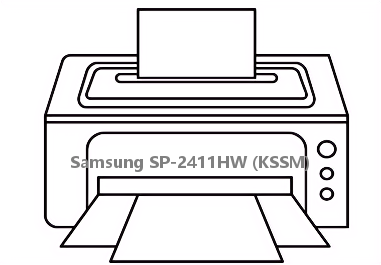
二、Samsung SP-2411HW (KSSM)打印机驱动兼容性
该打印机驱动支持广泛的Windows操作系统,包括Windows 11, Windows 10, Windows 8.1, Windows 8, Windows 7以及Windows XP。同时,它也提供对macOS系统的兼容支持,但具体支持的版本需参考三星官方发布的最新信息。
三、Samsung SP-2411HW (KSSM)驱动安装步骤
- 点击下载Samsung SP-2411HW (KSSM)驱动
- 双击下载的安装包等待安装完成
- 点击电脑医生->打印机驱动
- 确保USB线或网络链接正常
- 驱动安装完成之后重启电脑,打开电脑医生->打印机连接
(由金山毒霸-电脑医生,提供技术支持)
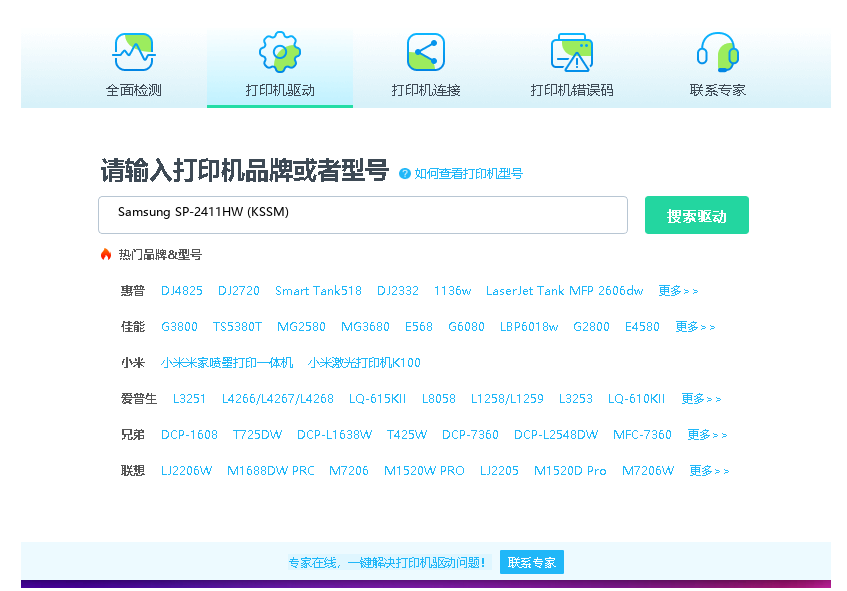

四、Samsung SP-2411HW (KSSM)打印机其他信息
1、如何更新驱动
为确保打印机最佳性能,建议定期更新驱动。您可以通过设备管理器手动更新:右键点击‘开始’菜单,选择‘设备管理器’,展开‘打印队列’,右键点击‘Samsung SP-2411HW’,选择‘更新驱动程序’,然后选择‘自动搜索更新的驱动程序软件’。 Alternatively, 定期访问三星官网的支持页面,下载并安装最新发布的驱动版本。
2、遇到脱机问题怎么办?
当打印机显示脱机时,首先检查USB数据线或网络连接是否牢固。然后,在Windows的‘设置’中进入‘设备’->‘打印机和扫描仪’,找到您的SP-2411HW打印机,确保它未被设置为‘脱机使用’。如果问题依旧,尝试重启打印后台处理器服务:在‘运行’对话框中输入‘services.msc’,找到‘Print Spooler’服务,右键选择‘重新启动’。
3、共享打印机无法连接怎么办?
若无法连接共享的SP-2411HW打印机,请按以下步骤排查:1. 确保主机电脑(连接打印机的电脑)已开启并连接到网络,且打印机共享设置已启用。2. 在客户机上,通过网络路径(\\主机电脑IP地址)直接访问共享打印机。3. 检查主机和客户机的防火墙设置,确保‘文件和打印机共享’规则被允许。4. 在客户机上,尝试删除旧的驱动并重新安装最新的共享打印机驱动。
五、总结
正确安装和更新三星SP-2411HW (KSSM)驱动是保障其稳定运行的关键。建议用户始终从官方渠道获取安全驱动,并定期检查更新以兼容最新的操作系统。遇到问题时,参考本文的故障排除步骤通常能有效解决。


 下载
下载








